

Sie müssen den JDF-Druckpfad auf dem Fiery-Druckserver aktivieren und seinen Papierkatalog als 'JDF-basiert' konfigurieren. Weitere Informationen dazu finden Sie im Aktivieren des JDF-Druckpfads auf dem Fiery-Druckserver.
Wenn Sie jedoch den JDF-Druckpfad aktivieren und den Papierkatalog auf 'JDF-basiert' festlegen, tritt ein Problem mit vorhandenem Material auf. Alles vorhandene Material auf dem Druckserver erhält für das Materialattribut 'Bildseiten' den Wert 'Aus'. Der Fiery-Druckserver behandelt dieses Material nicht als Einfügeblatt. PRISMAprepare erhält dieses Material jedoch als Material vom Typ 'Einfügeblatt'.
Sämtliches Material, das vor der Aktivierung von JDF auf dem Fiery-Druckserver erstellt wurde, wird an PRISMAprepare als Material vom Typ 'Einfügeblatt' gesendet. Sie müssen sämtliches vorhandene Material auf dem Fiery-Druckserver aktualisieren. Weitere Informationen finden Sie unter Schritt 2.
Sämtliches Material, das nach der Aktivierung von JDF auf dem Fiery-Druckserver erstellt wird, wird ordnungsgemäß an PRISMAprepare gesendet.
Sie müssen das Material auf dem Fiery-Druckserver manuell korrigieren.
Stellen Sie eine Verbindung mit dem Fiery-Druckserver her, und melden Sie sich als Administrator an.
Klicken Sie auf die Registerkarte für das Auftragscenter und dann auf 'Papierkatalog'.
Aktivieren Sie bei Bedarf für jedes Material die Option 'Bildseiten' für die Vorder- und/oder Rückseite.
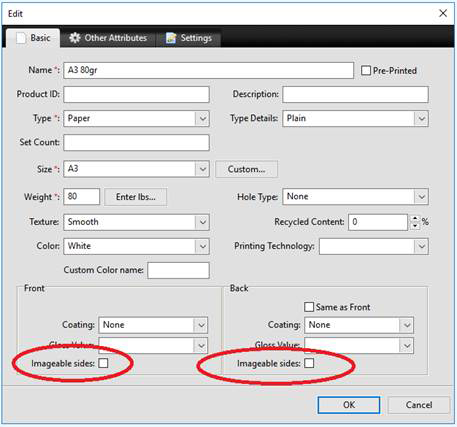
Importieren Sie den Papierkatalog des Fiery-Druckservers in PRISMAprepare.
Es wird empfohlen, dass Sie die Option [Mit vorhandenem Materialkatalog zusammenführen] beim Importieren des Materialkatalogs aktivieren. Jetzt kann PRISMAprepare das Material des Druckers für die automatische Materialzuordnung verwenden.